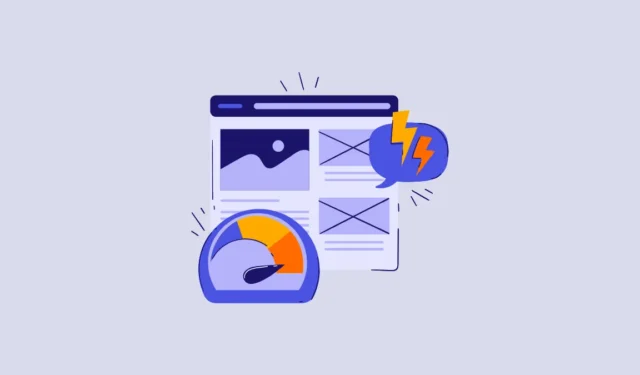
谷歌推出了Chrome瀏覽器的全面更新,旨在提高瀏覽器的速度和效率。 Chrome 以其高記憶體使用率而聞名,它經常消耗大量電腦 RAM,可能會影響其他應用程式的效能。幸運的是,透過這些新功能,使用者可以優化他們的瀏覽體驗並更好地管理資源分配。
啟用性能警報
其中一個突出的新增功能是效能問題警報功能,它可以幫助使用者監控 Chrome 的 RAM 消耗情況。當網站使用超過必要的資源時,此工具會通知您,使您能夠找出潛在速度下降的根源。
當 Chrome 的效能開始滯後時,它會建議關閉特定分頁以恢復速度。此外,方便的「立即修復」按鈕允許立即停用建議的選項卡。若要啟動此功能,請依照下列步驟操作:
- 啟動 Chrome 並點擊右上角的三個點。
- 從下拉式選單中選擇“設定”。
- 點選左側選單中的“效能”。
- 確保“性能問題警報”開關已開啟;如果沒有,只需單擊它即可啟用。
實施記憶體節省模式
Chrome 現在提供三種不同的記憶體節省模式,旨在透過暫停不活動的分頁來有效管理 RAM 使用。若要設定此功能:
- 存取 Chrome 設定並從左側選擇「效能」。
- 開啟“記憶體保護程式”設定。
- 從不同的記憶體節省選項中進行選擇:「中等」、「平衡」和「最大」。 「平衡」設定對於大多數用戶來說是最佳選擇,「中等」設定允許在暫停之前有更長的選項卡不活動狀態,而「最大」則會積極釋放記憶體。
啟動非活動選項卡外觀
非活動選項卡外觀功能可以清楚顯示哪些選項卡已暫停。若要啟用此功能:
- 導覽至 Chrome 設定中的「效能」部分。
- 啟動“非活動選項卡外觀”的切換。
保持首選網站的活動狀態
為了確保某些選項卡保持活動狀態(例如運行基本後台進程的選項卡),Chrome 提供了一個選項來手動保持特定網站處於活動狀態。操作方法如下:
- 前往 Chrome 設定中的效能部分。
- 找到「常規」部分下的「始終保持這些網站處於活動狀態」設定。您可以使用其 URL 手動新增網站,或透過點擊「新增」按鈕在目前開啟的標籤中進行選擇。
- 在「手動新增網站」欄位中,輸入您希望保持活動狀態的位址。
- 或者,使用「新增目前網站」選項保留目前開啟的選項卡並確認您的選擇。
重要考慮因素
- 除了新的效能工具之外,用戶還可以透過刪除不必要的擴充功能並確保瀏覽器定期更新來進一步提高 Chrome 的速度。
- 頁面預載是另一個可以加快網站載入時間的功能,儘管它可能會引起一些隱私問題。
- 如果目前的瀏覽器設定檔看起來很慢,建立一個新的瀏覽器設定檔可能會很有幫助。
- 如果您希望恢復對 Chrome 設定所做的任何更改,可以使用重置選項來恢復預設配置。
如需更深入的指導和圖像,您可以存取原始程式碼。




發佈留言